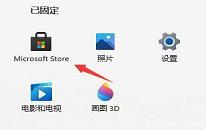电脑开机后黑屏怎么解决 电脑开机后黑屏解决方法
来源:www.uzhuangji.cn 发布时间:2021-10-15 08:15
黑屏是我们使用电脑的时候经常会碰到的问题,其实黑屏无非就是硬件或者软件的问题,电脑开机后黑屏的原因很多都是软件的问题,那么电脑开机后黑屏怎么办解决呢?今天u装机u盘启动盘为大家分享电脑开机黑屏的解决方法。
电脑开机后黑屏解决方法:
1、如果是在 Windows 标志出来之前黑屏,按下开机键重启电脑,然后不停的点击 F8 键,进入高级选项,选择最近一次正确的电脑配置。如果还是不行就选择上方的安全模进入,查杀一下病毒,卸载最近安装的驱动,特别是显卡驱动最容易导致此问题;如图所示:
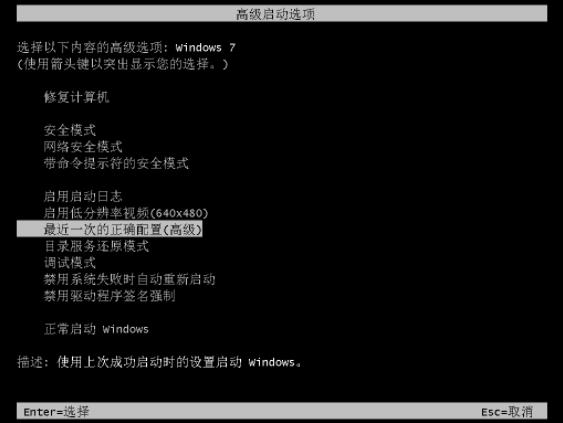
2、如果黑屏之后有鼠标箭头,则按下开机键 Ctrl+Alt+Delete,启动选择任务管理器并打开。如图所示:

3、在进程选项中我们结束 explorer.exe。如图所示:

4、然后点击文件选项卡,选择新建任务。如图所示:

5、输入“explorer.exe”,并单击确定即可;如图所示:

电脑开机后黑屏的解决方法就为用户们详细分享到这里了,如果用户们碰到了黑屏的问题,可以根据以上方法步骤进行解决哦,希望本篇教程对大家有所帮助,更多精彩教程请关注u装机官方网站。
上一篇:一键还原后电脑上的文件还在吗 一键还原后怎么找回原来文件
下一篇:没有了
推荐阅读
"win11系统怎么查看开机记录 win11系统查看开机记录操作方法"
- 一键还原后电脑上的文件还在吗 一键还原后怎么找回原来文件 2021-10-09
- win7系统文件夹无法访问怎么办 文件夹无法访问解决教程分享 2021-10-08
- win11系统怎么关闭开机自启 win11系统关闭开机自启操作方法 2021-10-07
- win7系统如何伪装ip地址 系统伪装ip地址操作方法介绍 2021-10-07
win11系统没有浏览器怎么办 win11系统找不到浏览器解决方法
- win11系统怎么设置虚拟内存 win11系统设置虚拟内存操作方法 2021-10-05
- win7系统如何修改guest账户密码 系统修改guest账户密码操作方法介绍 2021-10-04
- 老电脑能升级win11吗 2021-10-04
- 电脑蓝屏代码0x0000007e怎么办 电脑蓝屏代码0x0000007e解决方法 2021-10-02
u装机下载
更多-
 u装机怎样一键制作u盘启动盘
u装机怎样一键制作u盘启动盘软件大小:358 MB
-
 u装机超级u盘启动制作工具UEFI版7.3下载
u装机超级u盘启动制作工具UEFI版7.3下载软件大小:490 MB
-
 u装机一键u盘装ghost XP系统详细图文教程
u装机一键u盘装ghost XP系统详细图文教程软件大小:358 MB
-
 u装机装机工具在线安装工具下载
u装机装机工具在线安装工具下载软件大小:3.03 MB